Passaggi per Eseguire macOS su un PC Windows

Scopri come installare macOS su un PC Windows con una guida passo-passo che ti mostra esattamente come ottenere il sistema operativo Apple su un dispositivo Microsoft.
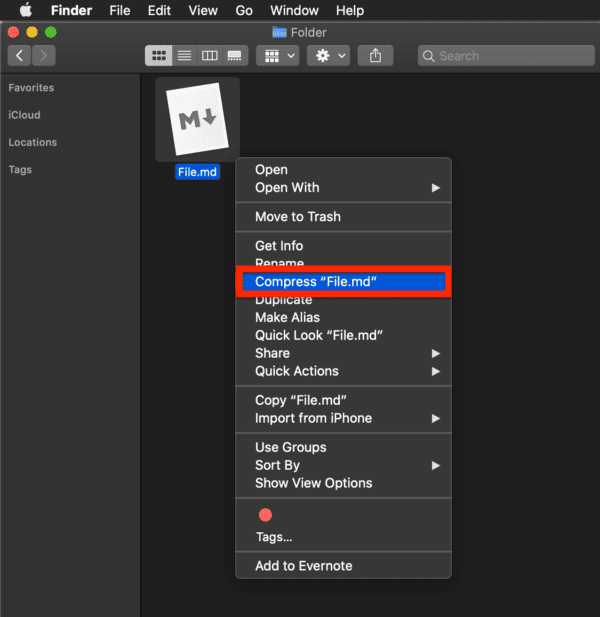
Zippare i file su Mac è uno dei modi più semplici per liberare spazio di archiviazione, proteggere i file sensibili e inviare gruppi di file ad amici e colleghi. In questo articolo, ti guideremo attraverso la compressione dei file su Mac che devi inviare o la decompressione dei file che hai ricevuto. Tratteremo anche cosa fare in una situazione in cui gli strumenti Mac standard per la compressione non funzionano come dovrebbero.
Comprimere e decomprimere i file è una funzionalità integrata nel tuo Mac grazie all'app Archive Utility. Su Windows, in genere hai bisogno di un'app di terze parti per il lavoro, ma ogni Mac ha questa funzione integrata, che lo rende un processo semplicissimo.
Innanzitutto, vai al file che desideri comprimere nell'app Finder. Quindi fare clic con il pulsante destro del mouse/controllo-clic su quel file per visualizzare il menu di scelta rapida.

Da quel menu, scegli Comprimi . Questo creerà immediatamente una versione compressa del file nella stessa cartella della versione decompressa del file.

E questo è tutto! Per comprimere più file in un unico file compresso, selezionali tutti contemporaneamente prima di scegliere l' opzione Comprimi . Quando lo fai, il file zippato si chiamerà "Archive.zip".
Decomprimere un file compresso su Mac è (di solito) facile come comprimerne uno. Innanzitutto, vai alla posizione del file nel Finder. Dovrebbe sembrare un pezzo di carta attraversato da una cerniera.

Per decomprimerlo, basta fare doppio clic su di esso. Tutti i file compressi dovrebbero apparire immediatamente nella stessa cartella decompressa.
Se si verifica un errore durante il tentativo di decomprimere un file, ad esempio "Operazione non consentita" o "Decompressione non riuscita", molto probabilmente significa che il file compresso utilizza un formato di compressione non supportato dall'app Mac Archive Utility. Anche se questo non è molto comune, succede di tanto in tanto.
È qui che entra in gioco The Unarchiver . È un'app gratuita che la maggior parte degli utenti Mac finisce per scaricare prima o poi per colmare le lacune quando l'utilità di archiviazione non funziona. Puoi trovare questa app gratuitamente (senza pubblicità o altro) sul Mac App Store .

Simile all'utilità di archiviazione, The Unarchiver non fa molto. L'apertura dell'app non rivela molte opzioni e non è uno strumento che utilizzerai frequentemente. È solo una semplice app che si trova sullo sfondo del tuo Mac per ogni volta che ne hai bisogno.
Dopo aver installato l'app tramite il Mac App Store, puoi utilizzarla accedendo al file che desideri decomprimere e facendo clic con il pulsante destro del mouse su quel file.

Dal menu di scelta rapida, seleziona Apri con e fai clic su Unarchiver dalle opzioni disponibili. Se non la vedi nell'elenco dopo aver installato l'app, fai clic su Altro... e scegli The Unarchiver dal tuo elenco di applicazioni.
La prima volta che usi The Unarchiver dal menu di scelta rapida, apparirà un pop-up che ti chiederà il permesso di estrarre il file. Basta fare clic su Estrai per estrarre il file. Da qui in poi, dovresti essere in grado di estrarre qualsiasi file senza dover fare nuovamente clic sul pulsante Estrai .
E questo è tutto! Un modo sicuro per decomprimere qualsiasi file, anche se il tuo Mac non può farlo per impostazione predefinita.
Un file zip è una versione di un file o di un gruppo di file che sono stati ridotti (o compressi) in un unico file. Ciò è utile quando è necessario inviare a qualcuno più file contemporaneamente senza utilizzare una cartella (come quando si invia un batch di file tramite posta elettronica). I file compressi riducono anche le dimensioni del file, il che è utile quando si spostano file o video e possono essere crittografati, il che è utile quando si inviano file sensibili su Internet.
Se non riesci a decomprimere un file compresso sul tuo Mac perché l'utilità di archiviazione non supporta il formato file, esistono app gratuite come The Unarchiver che possono essere utilizzate con la maggior parte dei formati di file.
Se non riesci a decomprimere un file compresso sul tuo Mac perché non disponi delle autorizzazioni corrette, fai clic con il pulsante destro del mouse sul file, fai clic su Ottieni informazioni . Nel popup che appare, fai clic sul triangolo accanto a Sicurezza e autorizzazioni: per espandere le opzioni di autorizzazione e nella colonna Privilegio , fai clic sulle autorizzazioni accanto al tuo nome utente e modificale in Lettura e scrittura . Potrebbe essere necessario inserire la password di amministratore per farlo.
Se desideri impostare le preferenze avanzate per le funzioni dei file compressi su Mac, apri Spotlight premendo comando e barra spaziatrice , digita "Utility archivio" e premi invio. Nella barra dei menu nella parte superiore dello schermo del Mac, vedrai ora Archive Utility accanto al logo Apple. Fare clic su Utilità di archiviazione nella barra dei menu e scegliere Preferenze per modificare le impostazioni del file compresso.
Scopri come installare macOS su un PC Windows con una guida passo-passo che ti mostra esattamente come ottenere il sistema operativo Apple su un dispositivo Microsoft.
Windows 11 vs. MacOS – Scopri alcune delle principali differenze tra questi sistemi operativi per aiutarti a scegliere il tuo dispositivo.
Scopri come visualizzare il codice sorgente di una pagina web in Apple Safari utilizzando lo strumento Safari Web Inspector.
Scopri come scaricare ed eseguire Microsoft Internet Explorer su Mac, e ottimizzare le prestazioni del tuo sistema per un utilizzo senza problemi.
Problemi nel far funzionare Hey Siri su Mac? Scopri soluzioni efficaci per risolvere il problema di Siri che non risponde.
Hai appena riscontrato l
Passaggi per disinstallare Adobe Creative Cloud dal Mac senza lasciare avanzi e ingombrare spazio sul disco rigido.
Il Mac non si accende? Non preoccuparti! Scopri 5 soluzioni efficaci per risolvere il problema "Mac non si accende" rapidamente.
Se prevedi di eseguire l'aggiornamento a macOS Sonoma, ecco in cosa differisce da macOS Ventura in termini di funzionalità.
Sul Mac, le variabili ambientali memorizzano informazioni, come chi è l'utente corrente, i percorsi predefiniti dei comandi e il nome del computer host. Se tu








